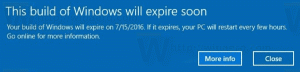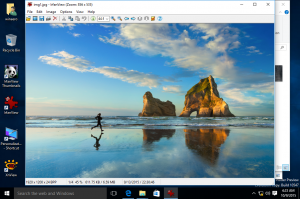Võrgu määramine avalikuks või privaatseks Windows 10-s
Windows 10 võimaldab teil määrata oma võrgu avalikuks või privaatseks. Selleks on mitu võimalust. Kui Windows 10 Fall Creators Update muudab protsessi lihtsaks ja läbipaistvaks, siis varasemates Windows 10 versioonides võivad asjad olla väga segased. Valikud on ümber tõstetud, võrgu väljalend on täiesti erinev Windows 7 ja Windows 8.1 omast. Vaatame, kuidas seda teha saab.
Kui logite oma kontole esimest korda sisse, küsib Windows 10, millist tüüpi võrku loote: kodune või avalik.
Kui valite Jah, konfigureerib OS selle privaatvõrguna ja lülitab sisse võrgutuvastuse. Avaliku võrgu puhul on avastamine ja juurdepääs piiratud. Kui teil on vaja juurdepääsu arvutile kaugarvutist või sirvida arvutiid ja seadmeid kohalikus võrgus, peate määrama selle olekuks Kodu (privaatne). Selle hilisemaks muutmiseks peate kasutama seadeid või registriredaktorit.
Võrgu määramine avalikuks või privaatseks Windows 10-s, tehke järgmist.
- Avatud Seaded.
- Klõpsake ikooni Võrk ja Internet.
- Sõltuvalt võrguga ühenduse loomise viisist peate klõpsama vasakpoolsel sobival alamkategoorial. Kui kasutate juhtmega ühendust, klõpsake Ethernet. Kui kasutate traadita ühendust, klõpsake nuppu Wi-Fi.
- Klõpsake paremal ühenduse nimel. Minu puhul on selle nimi lihtsalt "Võrk".
- Lülitage sisse (märkige) soovitud valik.
Avalik - see valik peidab teie arvuti teiste võrgus olevate seadmete eest. Teised arvutid ei saa teie arvutis saadaolevaid jagatud ressursse sirvida.
Privaatne - see valik sobib teie koduvõrgu jaoks. Teie arvuti on leitav ning seda saab kasutada printeri ja failide jagamiseks.
Avalik ja privaatne suvandid lisati seadetesse alates Windows 10 versioonist 16215. Kui kasutate Windows 10 vanemat versiooni, kutsutakse välja suvand, mida peate muutma Muutke see arvuti leitavaks. Vaadake allolevat ekraanipilti.
- Võrgutuvastuse lubamine või keelamine Windows 10-s
- Muutke Windows 10 võrgu asukoha tüüpi (avalik või privaatne).